Bạn muốn bảo vệ những bức ảnh riêng tư của mình trên iPhone khỏi sự truy cập của những người khác? Thay vì cần phải tải ứng dụng bảo mật riêng biệt, iPhone của bạn đã tích hợp sẵn tính năng ẩn ảnh để giúp bạn giữ những khoảnh khắc tuyệt vời chỉ dành riêng cho mình. Trong bài viết này, chúng ta sẽ cùng tìm hiểu cách ẩn ảnh trên iPhone để bảo vệ thông tin cá nhân.
Nội dung
1. Cách ẩn ảnh trên iPhone nhanh nhất
Nếu bạn đang có những bức ảnh mà muốn giữ bí mật và không muốn ai xem được, có một số cách để giấu chúng. Dưới đây là hướng dẫn cho bạn cách ẩn ảnh trên iPhone nhanh nhất mà bạn nên biết.
Bước 1: Bạn vào ứng dụng Hình ảnh trên điện thoại iPhone > sau đó click vào tấm ảnh mà mình muốn ẩn.
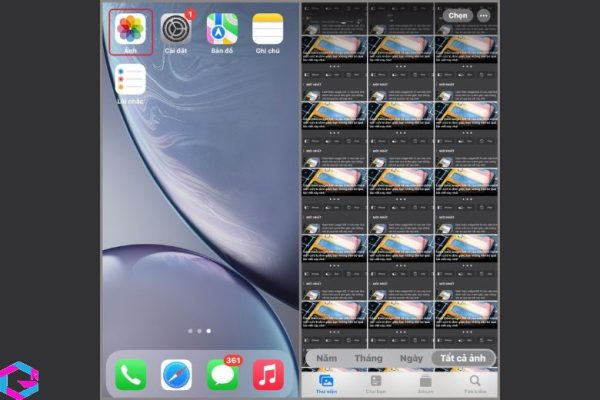
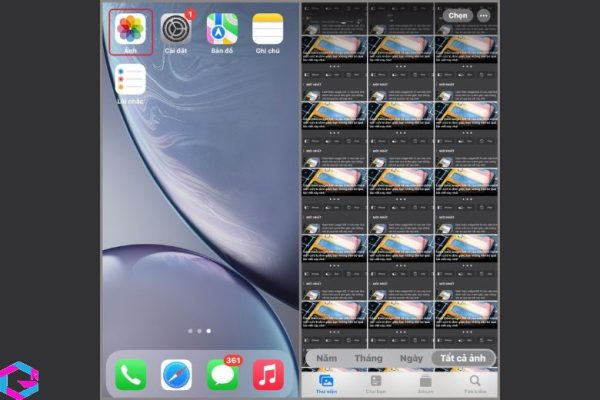
Bước 2: Ở biểu tượng ngoài cùng góc bên trái như hình dưới > bạn nhấn vào đó rồi chọn Ẩn.
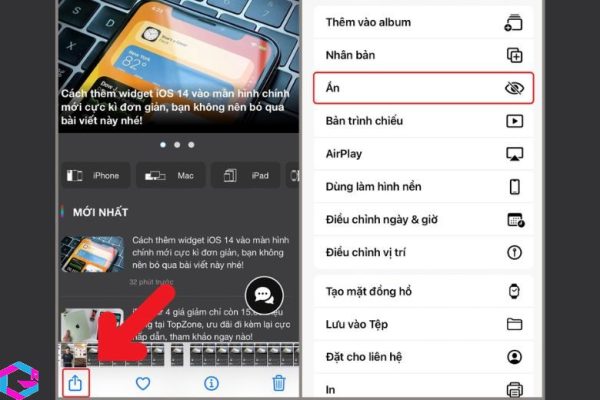
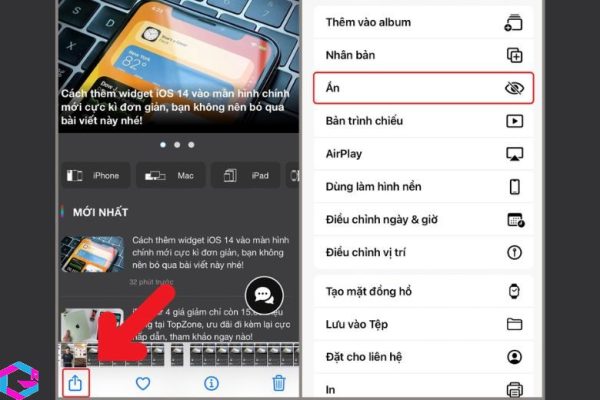
Bước 3: Bạn vào mục Album > sau đó chọn vào Bị ẩn để kiểm tra lại xem mình đã ẩn hay chưa nhé.
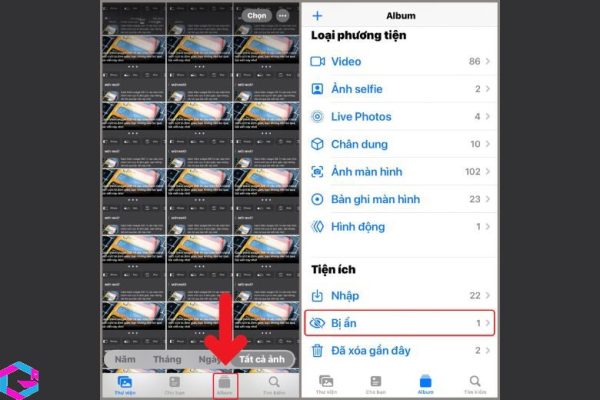
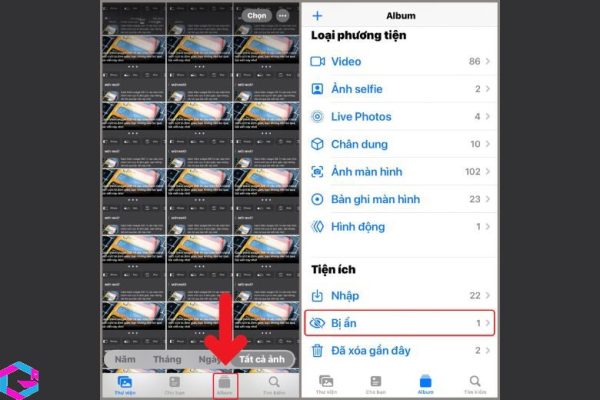
2. Cách ẩn ảnh trong Album iPhone
Nếu bạn đã ẩn ảnh trên iPhone và không thể tìm thấy trong album thì có thể thực hiện các bước để hiển thị lại. Nếu bạn không biết cách thực hiện thì có thể tham khảo hướng dẫn để hiển thị ảnh “bị ẩn” ra khỏi album trên iPhone.
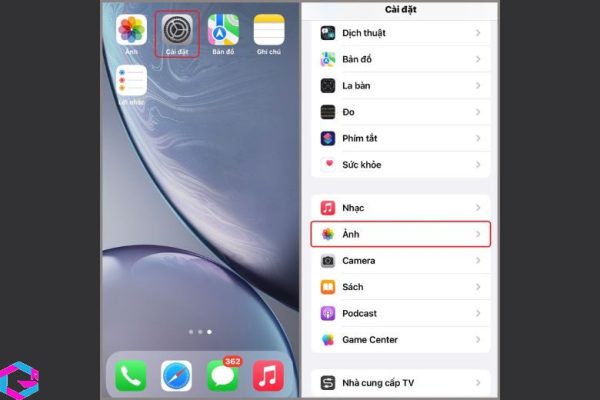
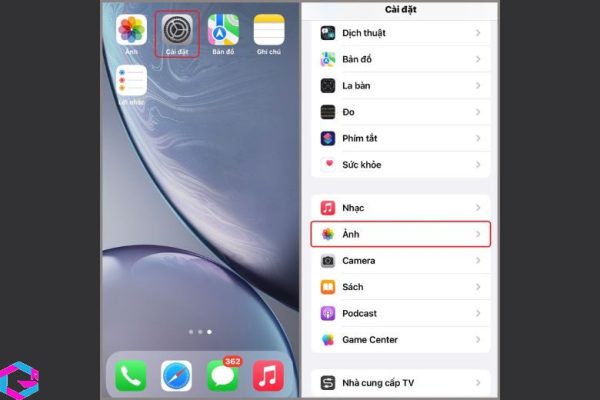
Bước 2: Ngay chỗ thanh gạt Album bị ẩn > bạn kéo qua bên trái để tắt chúng đi.
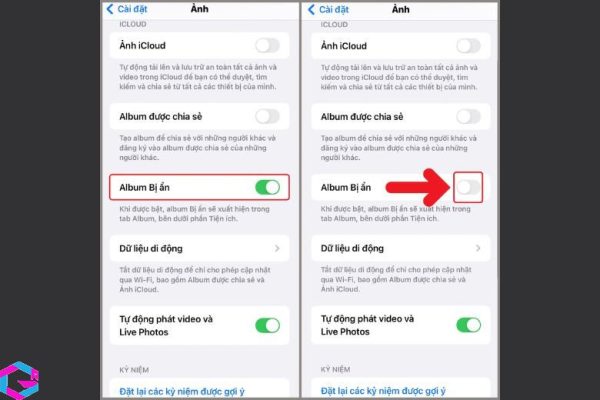
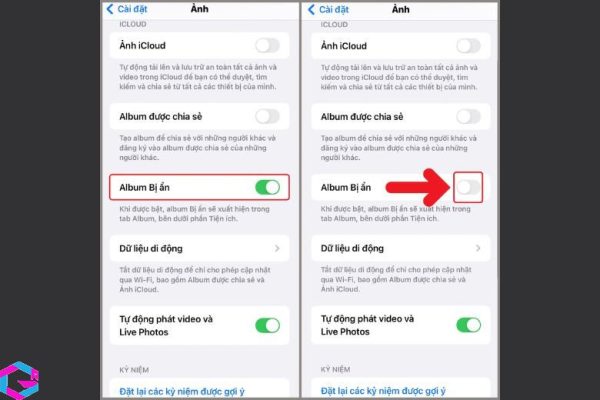
Bước 3: Sau đó bạn vào lại ứng dụng Ảnh > chọn Album và kiểm tra ở phần Tiện ích xem mục Bị ẩn đã ẩn đi chưa.
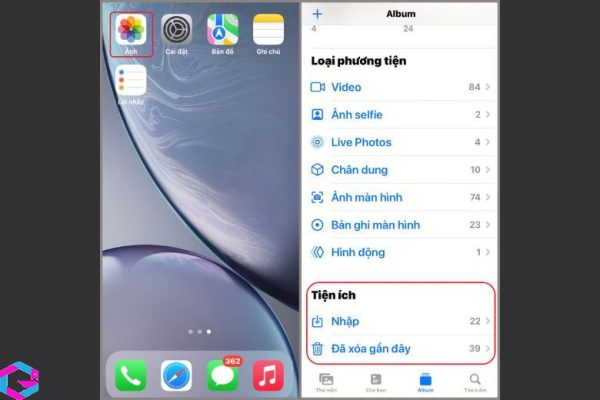
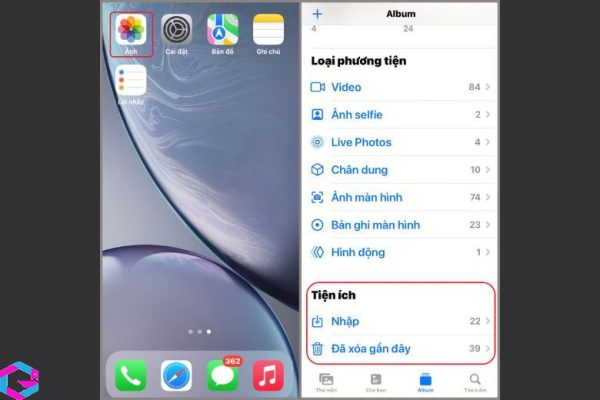
3. Cách ẩn ảnh sau khi chụp trên iPhone
Bên cạnh phương pháp nhanh nhất để ẩn ảnh trên iPhone và cách ẩn ảnh khỏi Album, bạn có thể áp dụng thủ thuật ẩn ảnh ngay sau khi chụp để đảm bảo tính riêng tư của ảnh. Đây là một mẹo hữu ích mà bạn nên thử!
Phương pháp này rất đơn giản. Trong ứng dụng camera, bạn chỉ cần chọn ảnh đã chụp xong. Sau đó, một tấm ảnh sẽ hiển thị ở góc bên trái cuối cùng trên màn hình. Bạn có thể chọn “Ẩn” bằng cách nhấn vào biểu tượng ba chấm ở góc phải của ảnh và sau đó chọn “Ẩn”.
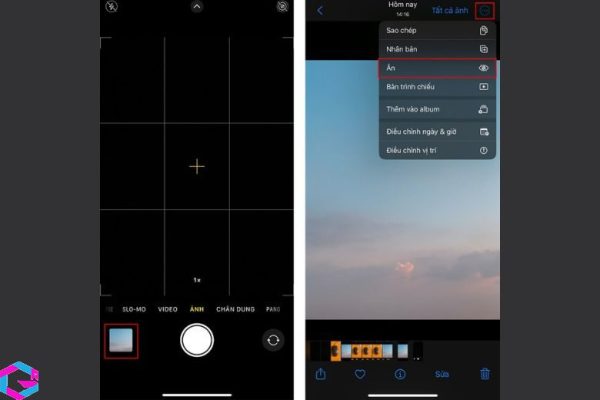
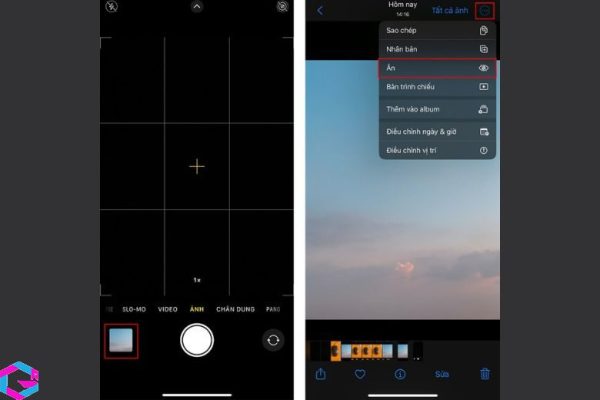
4. Cách ẩn 1 hoặc nhiều ảnh trên iPhone
Ngoài cách ẩn ảnh trên iPhone một hình thì bạn có thể ẩn thêm nhiều hình ảnh. Cách ẩn một hay nhiều hình ảnh cũng khá đơn giản.
Thực hiện theo các bước sau: truy cập vào album, tìm chữ “Chọn” ở góc bên phải màn hình và nhấn vào đó. Tiếp theo, chọn các tấm hình mà bạn muốn ẩn và nhấn vào biểu tượng ba chấm góc trái, sau đó chọn “Ẩn”. Việc ẩn hình ảnh sẽ được thực hiện ngay sau đó.
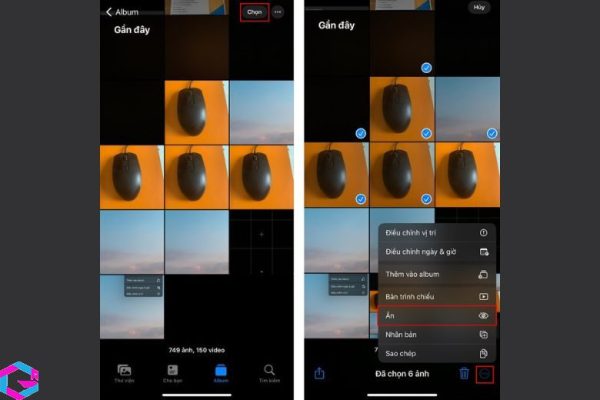
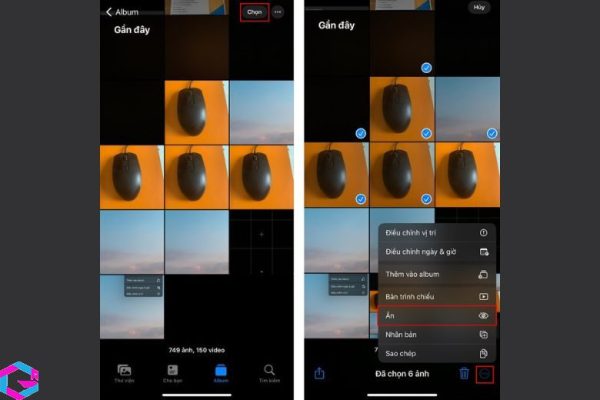
5. Cách ẩn và giấu ảnh trên iPhone bằng Ghi chú
Sau cùng, bạn sẽ được tìm hiểu thêm về cách ẩn ảnh trên iPhone bằng tính năng Ghi chú. Dù có vẻ khá bất ngờ, nhưng thật sự là cách thực hiện này hoàn toàn khả thi. Vì vậy, để tìm hiểu thêm nhiều cách xử lý hơn, bạn nên đọc tiếp.
Bước 1: Như mọi lần, bạn truy cập vào Ảnh trên smartphone của mình > nhấn vào nút Chọn trên màn hình góc phải > click chọn tiếp vào hình mà bạn muốn giấu > tiếp tục chọn vào Chia sẻ nằm ở góc trái màn hình giống với hình dưới.
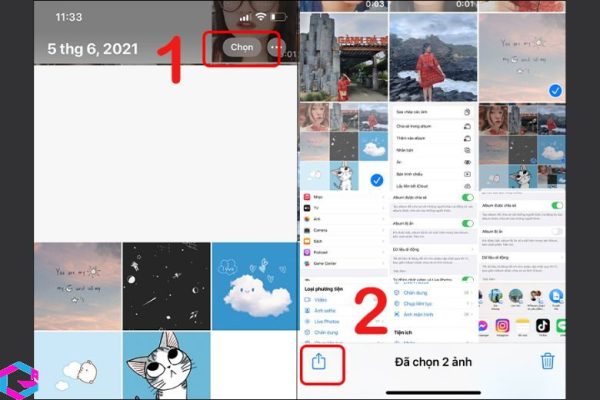
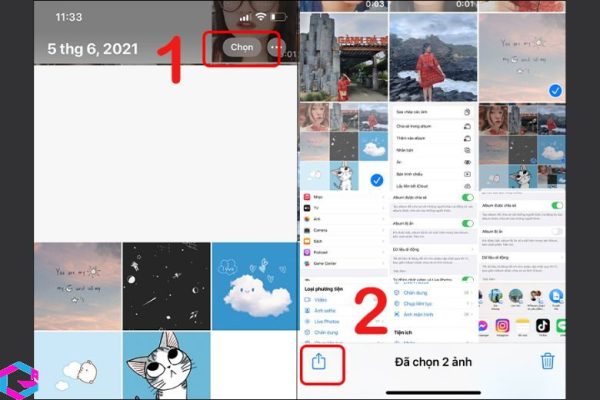
Bước 2: Ứng dụng Ghi chú sẽ xuất hiện > bạn chọn vào đó. Nếu có bình luận hay cần note thêm gì thì điền vào > nhấn nút Lưu.
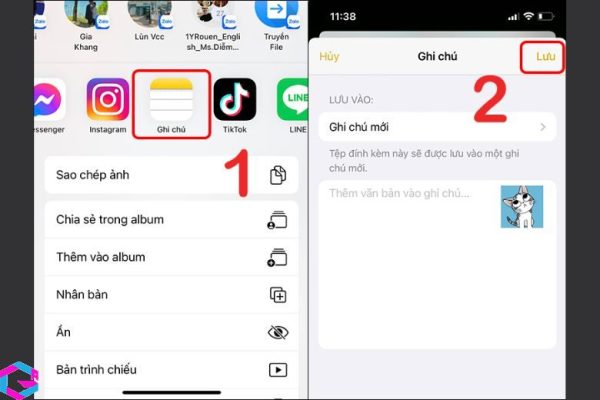
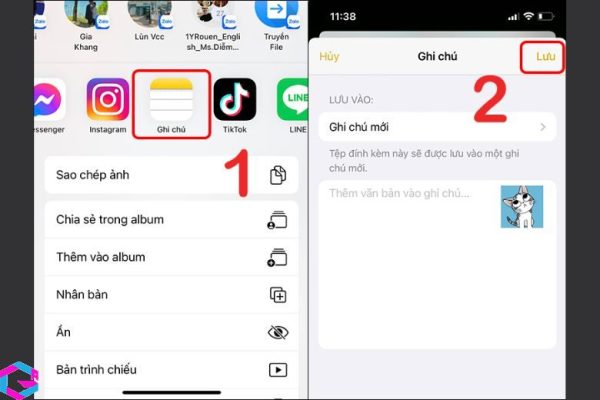
Bước 3: Truy cập vào Ghi chú ở màn hình chính > mở vào Ảnh mình đã lưu > nhấn tiếp vào biểu tượng 3 chấm ở trên > sau đó chọn Khoá.
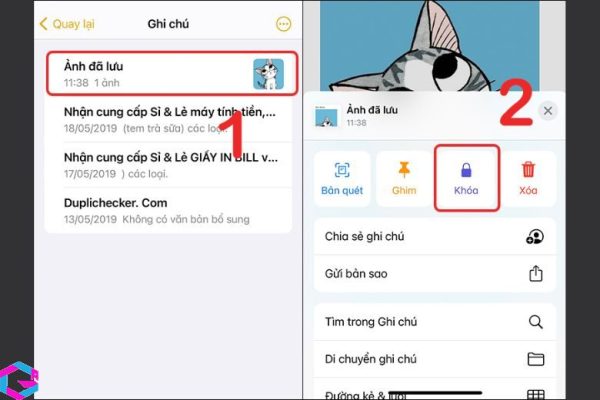
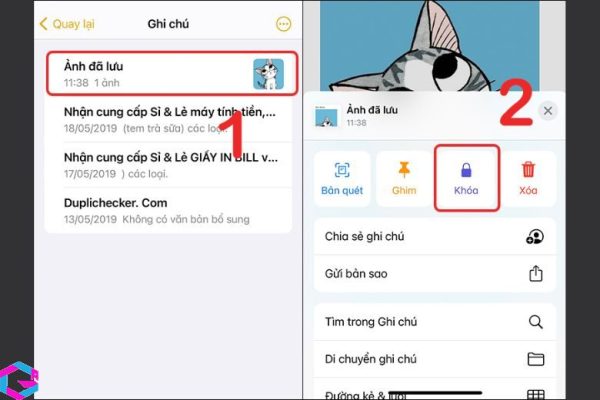
Bước 4: Lúc này bạn có thể cài đặt password cho hình của mình hay sử dụng Touch ID hoặc Face ID để vào được mục Ảnh mình lưu trên Ghi chú.
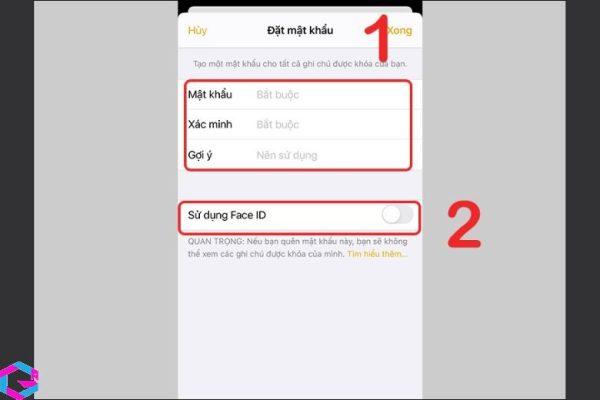
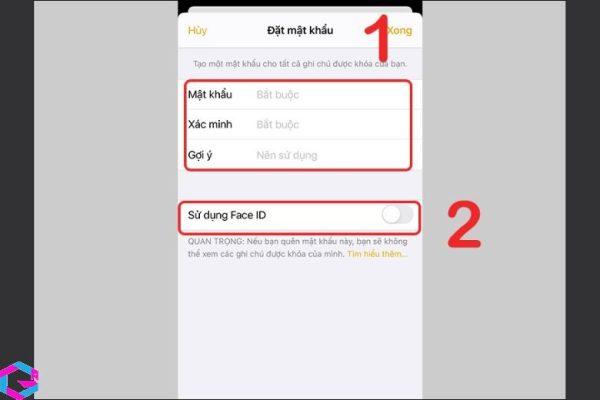
Bước 5: Chọn vào biểu tượng Khoá như hình dưới > lúc này Ghi chú sẽ được mở khoá.
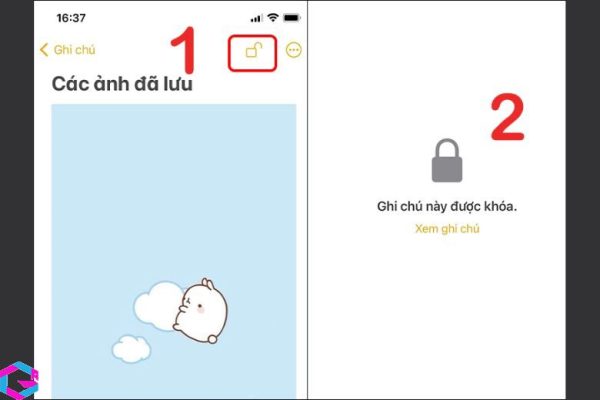
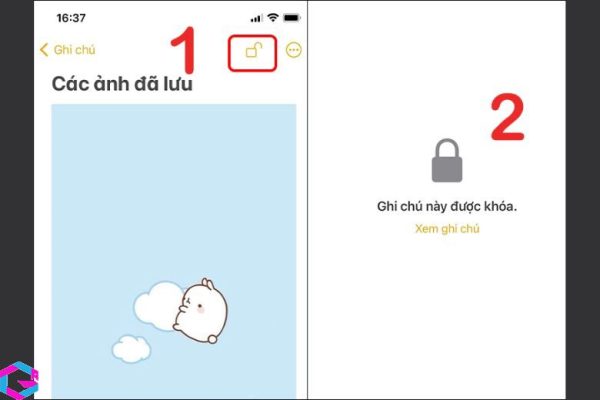
Lưu ý: Nếu bạn đã khóa dòng Ghi chú, điều này cho thấy rằng bạn đã thành công trong việc ẩn đi một bức ảnh trên đó. Để xem ảnh, bạn cần nhập mật khẩu hoặc sử dụng tính năng Touch ID hoặc Face ID.
Bước 6: Bạn quay về ứng dụng Ảnh và xoá hình đã giấu là xong.
Nếu bạn đã che giấu một bức ảnh trong Ghi chú và muốn lưu nó vào Album, bạn sẽ cần thực hiện một số bước tiếp theo để giải quyết vấn đề này. Dưới đây là cách thực hiện để lưu ảnh từ Ghi chú vào Album.
Bước 1: Truy cập vào Ảnh đã lưu trên Ghi chú > chọn Ảnh > chọn vào biểu tượng Khoá và nhập mật khẩu hay dùng FaceID hoặc Touch ID.
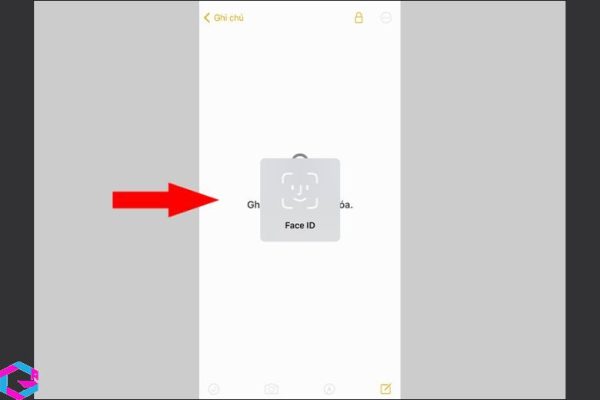
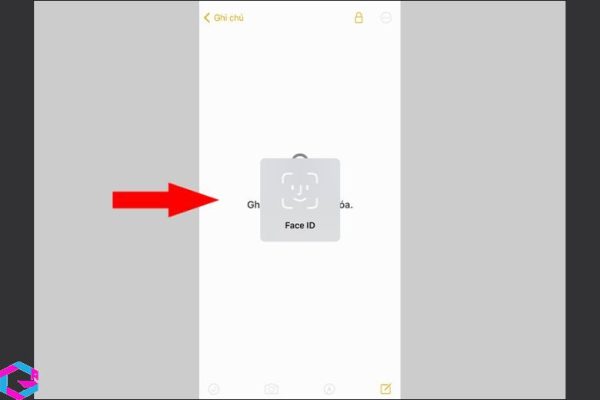
Bước 2: Chọn vào dấu 3 chấm trên màn hình > nhấn Gửi bản sao và chọn Lưu hình ảnh là xong.
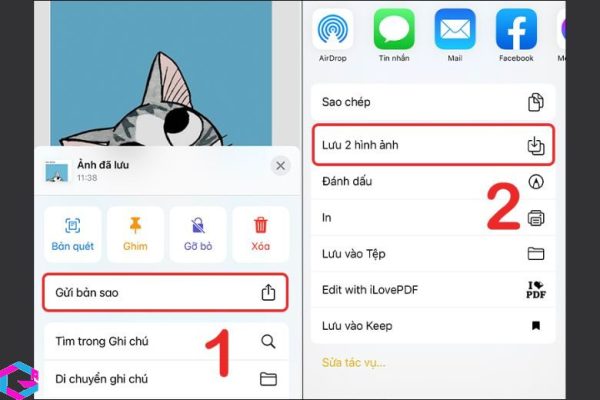
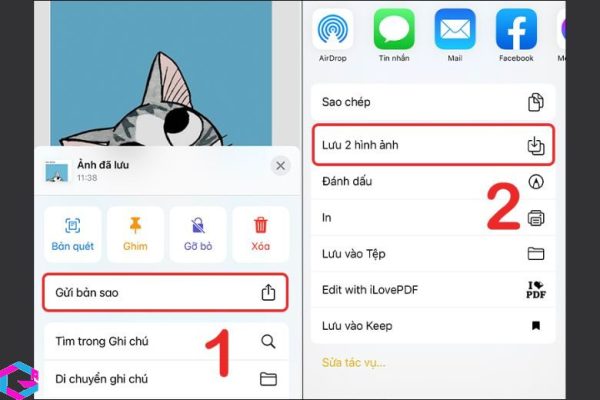
6. Câu hỏi thường gặp
Cách ẩn ảnh trên iPhone nhanh nhất
Để giấu tấm hình trên thiết bị của bạn, bạn có thể thực hiện các bước sau:
- Bước 1: Nhấn vào ảnh và chọn tấm hình mà bạn muốn giấu.
- Bước 2: Nhấn vào biểu tượng chia sẻ ở góc trái màn hình.
- Bước 3: Chọn “Ẩn”. Sau khi hoàn thành các bước này, tấm hình của bạn sẽ được giấu và không hiển thị trên thiết bị của bạn nữa.
Lý do bạn nên ẩn ảnh trên iPhone?
Khi bạn mất điện thoại, hình ảnh của bạn có thể bị phát tán, đó là lý do tại sao bạn nên cân nhắc ẩn ảnh trên iPhone để tránh trường hợp này xảy ra. Ngoài ra, nếu bạn không muốn người khác xem được ảnh của mình, cũng là lý do để thực hiện các cách ẩn ảnh trên thiết bị của mình.
Cách hiện ảnh bị ẩn trên iPhone ?
Để khôi phục các hình ảnh hoặc video bị ẩn, bạn có thể vào thư mục Ảnh và mở Album “Bị ẩn”. Sau đó, chọn hình ảnh hoặc video muốn hiển thị lại và nhấn nút “Chia sẻ” và chọn “Hiện” để khôi phục chúng.
7. Kết luận
Trên đây là hướng dẫn về cách ẩn ảnh trên iPhone một cách đơn giản và nhanh chóng. Việc ẩn ảnh là một tính năng hữu ích giúp bảo vệ thông tin riêng tư của bạn. Tuy nhiên, hãy nhớ rằng nếu bạn muốn xoá hoặc khôi phục ảnh bị ẩn thì cũng có thể làm được một cách dễ dàng. Hy vọng bài viết này sẽ giúp bạn có thể sử dụng tính năng ẩn ảnh trên iPhone một cách hiệu quả.
Các bài viết liên quan: PhanMemVietNam.Com -> Thủ Thuật





